新做完的电脑系统怎么设置ie_新装的系统ie打不开
1.Win10系统设置IE浏览器开启后默认打开主页的方法
2.win10怎么把ie设置为默认浏览器
3.Win10怎么打开IE浏览器
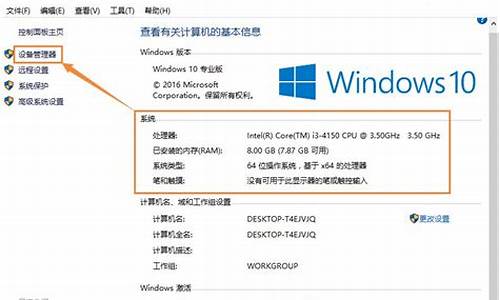
第一步在win10系统桌面,点击左下方的开始菜单,然后点击设置图标,如下图所示:
请点击输入描述
第二步打开windows设置之后,点击应用,如下图所示:
请点击输入描述
第三步进去win10应用设置界面之后,点击默认应用,如下图所示:
请点击输入描述
第四步进去默认应用界面之后,在右侧下滑找到Web浏览器,可以看到现在默认的是chrome,如下图所示:
请点击输入描述
第五步点击浏览器进行设置,选择ie,如下图所示:
请点击输入描述
第六步可以看到已经成功设置ie为默认浏览器了,如下图所示:
请点击输入描述
Win10系统设置IE浏览器开启后默认打开主页的方法
win10默认浏览器设置成IE浏览器方法:
软件工具:Win10 1511专业版、IE浏览器。
步骤方法:
1、在任务栏Cortana搜索框中输入“默认应用设置”,在结果中点击打开“默认应用设置(系统设置)”。
2、在右边找到WEB浏览器选项。
3、点击一下Web浏览器下方的浏览器名。如果没有默认的浏览器则显示为“+选择默认应用”。点击后弹出选择IE浏览器名,点击一下。
4、选择后桌面会闪一下进行自动刷新,关闭窗口完成设置。
win10怎么把ie设置为默认浏览器
IE是一款功能十分强大的浏览器,是很多用户浏览网页使用的第一选择,而他们也习惯让IE启动后打开主页。虽然默认已经是如此,但如果设置被更改了,如何改回来呢?接下来,小编就以Win10系统为例,带大家看看如何设置IE启动后打开主页。
推荐:win10系统下载64位下载
操作方法:
1.在IE浏览器上点击齿轮按钮;
2.选择Internet选项;
3.点击启动下面的从主页开始;
4.点击确定,完成。
Win10系统设置IE浏览器开启后默认打开主页的方法就为大家介绍到这里了。我们在使用IE浏览器过程中,会产生很多临时文件,大家可以设置关闭IE时自动清理临时文件来应对这个情况。
Win10怎么打开IE浏览器
Win10系统设置IE为默认浏览器修改方法一:
1、在桌面 右键点击开始菜单按钮,选择控制面板并打开
2、在控制面板中选择以大图标或者小图标的方式查看,然后选择“默认程序”
3、点击“设置默认程序”
4、在左边的程序的列表中找到Internet Explorer,然后在右边点击“将此程序设置为默认值”,这样就把IE设置成为了默认浏览器
Win10系统设置IE为默认浏览器修改方法二:
1、点击(左键)开始菜单按钮打开设置应用
2、在设置中选择 系统-》默认应用 -》 Web浏览器,从浏览器列表中选择IE,如图所示
通过设置默认程序和默认应用两种方法来将IE设置为默认浏览器,也可以通过“默认程序”来设置其他程序为默认程序,当然我们还可以借助第三方软件来设置IE为默认浏览器,比如使用360安全卫士设置默认浏览器或软件图文教程,用户可以根据个人操作系统来设置。
1、搜索栏搜索“控制面板”并打开
2、选择“程序”-“获得程序”
3、点击“启用或关闭windows功能”
4、勾选“Internet Explorer 11”,点击“确定”
5、点击“开始”按钮,找到“Windows 附件”,就可以看到“Internet Explorer”浏览器了
声明:本站所有文章资源内容,如无特殊说明或标注,均为采集网络资源。如若本站内容侵犯了原著者的合法权益,可联系本站删除。












